PPT中怎么设置形状为渐变色(含白色到透明)
1、打开ppt点开菜单插入里的 形状,选择插入一个形状,如下图

2、画下一个形状后,右击形状点开 设置形状格式,如下图

3、在弹出的设置框里点开 填充,在里面打开 渐变填充,如下图
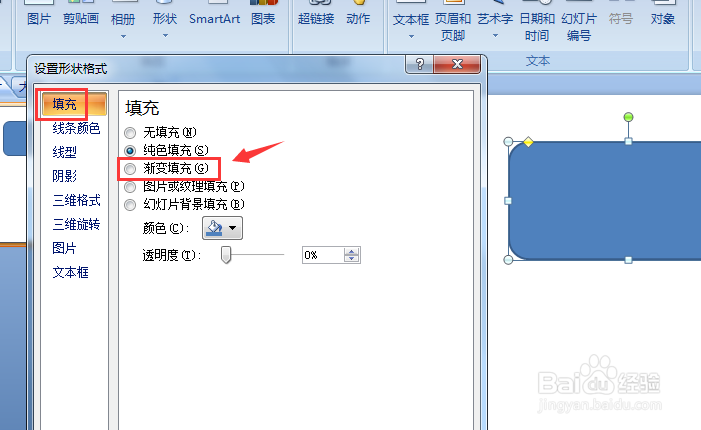
4、点开渐变填充后就可以看到有个 透明度,如下图

5、先设置渐变光圈位置,再选择渐变颜色,然后再调试透明度,如下图
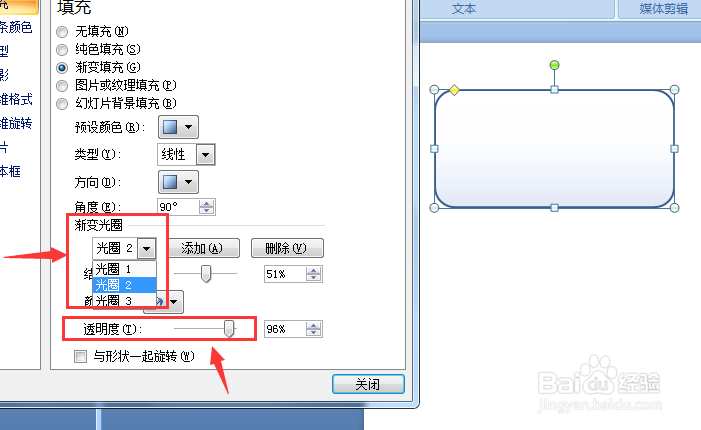
6、拉动光圈结束位置和透明度,直到透明渐变色为你需要的效果即可,如下图

7、最后再把线条颜色选择为无线条,那么形状的渐变透明色就设置好啦,如下图

1、1.打开ppt插入一个形状
2.右击形状打开设置形状格式
3.在设置填充里选择渐变填充
4.选择渐变光圈和颜色,再调试透明度
5.最后设置线条颜色为无线条就完成啦
声明:本网站引用、摘录或转载内容仅供网站访问者交流或参考,不代表本站立场,如存在版权或非法内容,请联系站长删除,联系邮箱:site.kefu@qq.com。
阅读量:102
阅读量:113
阅读量:124
阅读量:78
阅读量:85